Membuat buku kerja bersama, terbuka untuk diedit oleh beberapa pengguna, di Excel, termasuk dalam suite Microsoft Office, adalah prosedur standar yang tidak menyiratkan keterlibatan perangkat lunak tambahan.
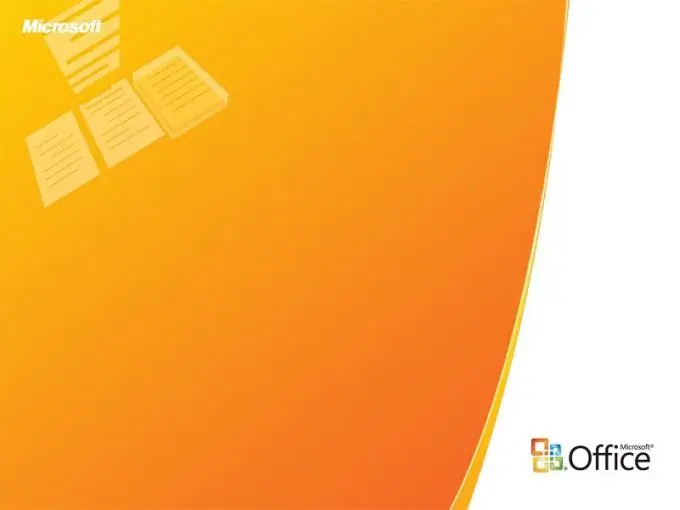
Diperlukan
Microsoft Excel 2007
instruksi
Langkah 1
Buka menu utama sistem operasi Windows untuk memulai prosedur untuk membuat buku kerja Excel baru atau membuka yang sudah ada untuk beberapa pengguna dan pergi ke item "Semua Program". Perluas Microsoft Office dan mulai Excel. Buat dokumen baru atau buka buku kerja yang akan diakses.
Langkah 2
Perluas dialog Perubahan dan pilih Akses Buku pada tab Telusuri. Klik tab Edit dan terapkan kotak centang di sebelah Izinkan beberapa pengguna mengedit file ini secara bersamaan. Gunakan tab Detail untuk mengidentifikasi dan memperbarui perubahan Anda dan mengonfirmasi pilihan Anda dengan mengklik OK. Masukkan nama yang diinginkan untuk dokumen yang dibuat di baris "Nama file" atau simpan buku yang ada dengan mengklik OK. Buka menu Microsoft Office dan pilih Save As. Tentukan sumber daya jaringan yang dimaksudkan untuk menyimpan dokumen dan tersedia untuk pengguna yang dipilih di folder "Folder" dan gunakan tombol "Simpan" (untuk Windows XP) atau pilih lokasi penyimpanan jaringan yang diinginkan di bilah alamat dan konfirmasikan pilihan Anda dengan mengklik tombol "Simpan" (untuk Windows Vista).
Langkah 3
Perluas node Connections dan pilih tab Data untuk mengedit tautan yang Anda inginkan. Klik tombol Ubah Tautan dan pilih opsi Status. Tentukan tindakan yang akan diubah untuk setiap tautan yang dipilih dan konfirmasikan penerapan perubahan dengan mengklik OK. Perhatikan bahwa ketidakmampuan untuk menampilkan tombol Edit Tautan menunjukkan bahwa tidak ada tautan terkait.
Langkah 4
Ingat, Excel tidak didukung secara default di buku kerja bersama yang terbuka untuk akses multi-pengguna:
- tabel data dan laporan tabel pivot;
- struktur;
- hyperlink;
- validasi data;
- penggabungan sel;
- format bersyarat.






